Лучшие приложения для создания электрических схем на Android
В Play Store есть много приложений, которые можно выбрать и скачать. Они входят в каждую категорию, от развлечений и социальных сетей до производительности и полезности, и каждый лучше другого. Именно поэтому в этом магазине нет недостатка в тех, которые служат для делать электрические схемы, которые мы перечисляем по этому поводу.
Затем Вы найдете различные приложения для создания электрических схем на своем мобильном телефоне. Все они являются одними из самых популярных в Android Play Store, а также самыми продвинутыми в своей категории.
Некоторые из следующих приложений могут содержать рекламу и рекламу. Это благодаря тому, что некоторые из них бесплатны. В свою очередь, возможно, что они представляют систему внутренних микроплатежей, чтобы разблокировать более продвинутые профессиональные функции, чем те, которые идут по умолчанию, но если они платные, они уже будут у них с самого начала.
Индекс
- 1 Программа просмотра ProfiCAD
- 2 Унифилярный
- 3 одновременно
- 4 Симулятор электронных схем iCircuit
- 5 EveryCircuit
Программа просмотра ProfiCAD
Чтобы начать этот список с правой ноги, у нас есть Средство просмотра ProfiCAD, одно из наиболее часто используемых студентами приложений для упрощения создания электрических схем., учитывая помощь, которую подобное приложение может оказать при более быстром проектировании электрических и электронных схем.
Подпишитесь на наш Youtube-канал
Лучшее в ProfiCAD то, что оно предназначено не только для студентов и учеников в мире электроники, но также для преподавателей и профессионалов в области машиностроения, систем и всего, что связано с электричеством, поскольку это приложение, которое, несмотря на быть довольно простым и практичным,
С помощью ProfiCAD вы можете создавать свои собственные символы, чтобы добавлять их к создаваемой вами электрической схеме, чтобы вы могли лучше идентифицировать на ней различные узлы и элементы. В то же время, В нем есть элементы, которые вы можете добавить в любое время, например, кабели и сети.
Кроме того, ProfiCAD Viewer — довольно легкий инструмент, весящий чуть более 30 МБ, поэтому он очень плавно работает как на мобильных телефонах высокого класса, так и на маломощных бюджетных терминалах, что, отчасти, благодаря тому, что у него простой интерфейс и нет перегруженности контентом. Таким образом, нет никаких оправданий, чтобы не использовать его, тем более, если вы хотите легко и с помощью мобильного телефона создавать электрические схемы в любом месте и в любое время.
Программа просмотра ProfiCAD
Разработчик: Вацлав Едличка
Унифилярный
Переходя ко второму приложению для бесплатного создания электрических схем на Android, у нас есть Унифилярный, еще один отличный инструмент с простыми функциями и возможностями для легкого создания электрических схем.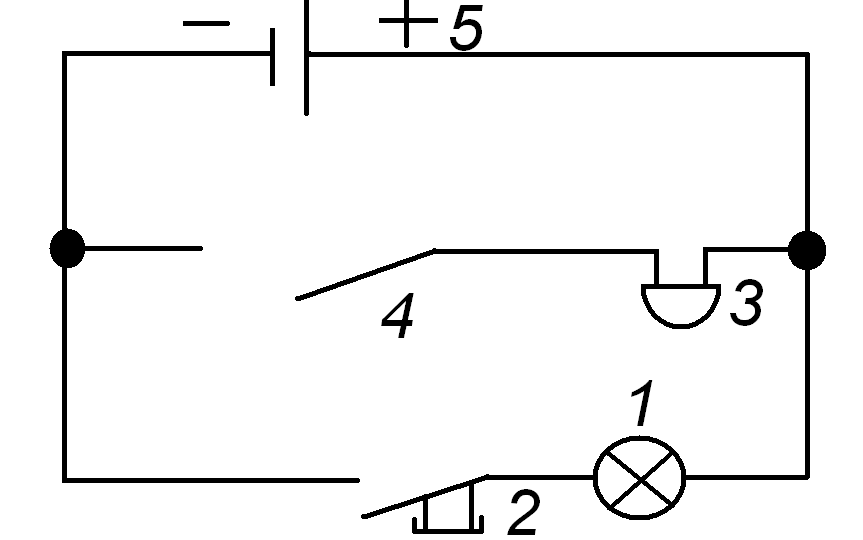 Если вам нужно создать схему электроустановки или конкретную цепь, Unifilar станет вашим идеальным союзником, который поможет вам в этом процессе, с символами, основанными на стандартах электротехники IEC и ANSI, которые включают символы напряжения, управления, температура, уровень, напряжение, предохранитель, тепловое реле, генератор, переключатель, аккумулятор, выпрямитель, преобразователь, вентилятор, фотоэлектрическая панель, фаза, изоляция, земля, лампа, катушка и многие другие элементы.
Если вам нужно создать схему электроустановки или конкретную цепь, Unifilar станет вашим идеальным союзником, который поможет вам в этом процессе, с символами, основанными на стандартах электротехники IEC и ANSI, которые включают символы напряжения, управления, температура, уровень, напряжение, предохранитель, тепловое реле, генератор, переключатель, аккумулятор, выпрямитель, преобразователь, вентилятор, фотоэлектрическая панель, фаза, изоляция, земля, лампа, катушка и многие другие элементы.
Unifilar также является одним из самых интересных приложений в своем роде. позволяет обмениваться схемами в виде изображения, документа PDF или файла, что идеально подходит для учебы, так как затем вы можете поделиться электрическими схемами с университетской группой, например, для выполнения задания. Конечно, для сохранения схем и электрических схем вам необходимо получить платную версию, которая является PRO и не содержит рекламы, но это уже необязательно.
Электрише Шальтплане
Разработчик: Анхель Мартинес
Цена: Это Бесплатно
одновременно
Если вы хотите легко проектировать электрические схемы, Simurelay — еще одна отличная альтернатива ему. Но это еще не все, что предлагает это приложение, поскольку оно также позволяет вам моделировать созданные схемы, чтобы увидеть, как работает схема, что может быть весьма полезно для исследовательских проектов и учебы. Конечно, больше всего это приложение фокусируется на электромеханических системах с множеством символов и элементов, которые можно добавлять на схемы и диаграммы по своему усмотрению.
Но это еще не все, что предлагает это приложение, поскольку оно также позволяет вам моделировать созданные схемы, чтобы увидеть, как работает схема, что может быть весьма полезно для исследовательских проектов и учебы. Конечно, больше всего это приложение фокусируется на электромеханических системах с множеством символов и элементов, которые можно добавлять на схемы и диаграммы по своему усмотрению.
На панели инструментов Simurelay вы найдете несколько основных символов, которые помогут вам создавать многочисленные схемы с такими элементами, как переключатели, таймеры, контакторы, реле, кнопки и двигатели, среди прочих.
С другой стороны, одной из самых поразительных вещей в этом приложении является то, насколько оно легкое, поскольку его вес едва превышает 2,5 МБ, и это связано с тем, насколько он прост и практичен, что, в данном случае, делает его лучше.
одновременно
Разработчик: Студия Мордия
Цена: Это Бесплатно
Симулятор электронных схем iCircuit
iCircuit Electronic Circuit Simulator — платное приложение, работающее аналогично предыдущему, хотя, как и ожидалось, 
Вы можете увидеть графические изображения в цвете с символами, которые легко понять и применить, поскольку это приложение имеет пользовательский интерфейс для начинающих, несмотря на то, что его функции являются одними из самых продвинутых, которые мы можем найти в аналогичном мобильном приложении.
Симулятор электроники iCircuit
Разработчик: Крюгер Системс, Инк.
Цена: 7,99 €
EveryCircuit
Теперь, чтобы закончить этот список лучших приложений для создания электрических схем на мобильном телефоне, у нас есть EveryCircuit, довольно полный и простой инструмент для простого и быстрого создания схем. У этого приложения уже более 1 миллиона загрузок в Play Маркете, и не зря, ведь оно помогает создавать и моделировать электронные схемы. Вам просто нужно коснуться кнопки воспроизведения, чтобы увидеть анимацию напряжения, заряда и тока цепи, которая поможет нам понять, как она будет работать в реальной жизни, если мы применим ее в какой-то системе или сети.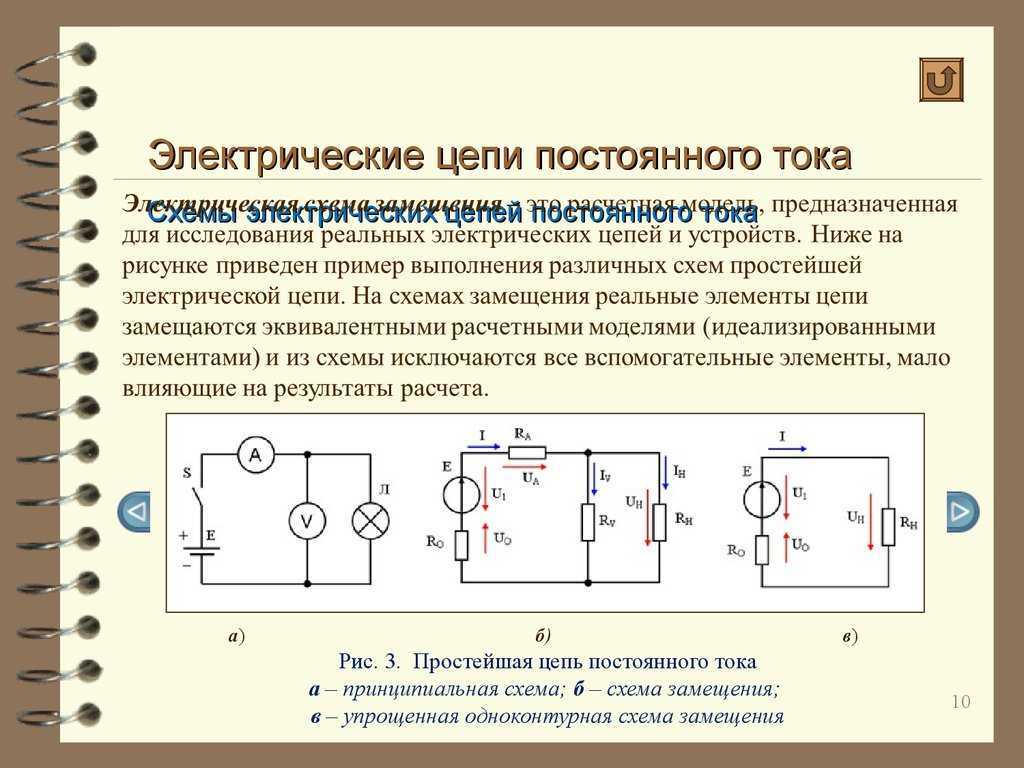
EveryCircuit
Разработчик: Муза Лабиринт
Цена: Это Бесплатно
Проектирование электротехнических изделий «под ключ» в SolidWorks и SolidWorks Electrical
Антон Долгополов
Ведущий инженер SolidWorks Russia, Certified SolidWorks Expert (CSWE)
Введение
В повседневной жизни нас постоянно окружают различные приборы и устройства, к которым мы настолько привыкли, что при отсутствии того или другого ощущаем дискомфорт. Разогреваем еду в микроволновке, пользуемся компьютером, следим за новостями и почтой, поднимаемся в лифте на верхние этажи дома, едем в машине, где систем электронного управления сегодня уже больше, чем механики, звоним по телефону родным, друзьям и коллегам. Этот список можно продолжать и продолжать. Однако мало кто задумывается о том, как и с помощью чего все это было спроектировано и изготовлено? Ведь конструкция подавляющего большинства изделий и устройств сочетает в себе и механическую, и электрическую, и другие составляющие. Встроенная электроника обеспечивает выполнение вычислительных операций и функций управления, проводные соединения — электропитание, а механические детали и узлы описывают конструктивносиловую схему и дизайн изделия. Поэтому проектирование изделия, включающего механическую и электрическую составляющие, становится весьма непростой задачей — нужно не только уложиться в сроки, но и не превысить выделенный на разработку бюджет. Необходимо не просто создать изделие, а сделать его практичным, удобным и конкурентоспособным. Об одном из наиболее эффективных методов проектирования подобного рода изделий — проектировании с использованием SolidWorks и SolidWorks Electrical мы и поговорим в данной статье.
Встроенная электроника обеспечивает выполнение вычислительных операций и функций управления, проводные соединения — электропитание, а механические детали и узлы описывают конструктивносиловую схему и дизайн изделия. Поэтому проектирование изделия, включающего механическую и электрическую составляющие, становится весьма непростой задачей — нужно не только уложиться в сроки, но и не превысить выделенный на разработку бюджет. Необходимо не просто создать изделие, а сделать его практичным, удобным и конкурентоспособным. Об одном из наиболее эффективных методов проектирования подобного рода изделий — проектировании с использованием SolidWorks и SolidWorks Electrical мы и поговорим в данной статье.
О решении в целом
Оптимальным инструментом проектирования изделий, сочетающих в себе как механическую, так и электрическую составляющие, будет решение, при котором электрическая часть (номенклатура, количество, схемные обозначения, проводка и т.д.) от разработчиков принципиальных электрических схем в автоматическом режиме передается непосредственно разработчикам механической составляющей изделия, чтобы осуществить компоновку в составе того или иного блока либо узла.
SolidWorks имеет эффективное отраслевое решение, позволяющее различным группам разработчиков совместно работать над электрической и механической составляющими проекта — SolidWorks Electrical. Реализованный функционал позволяет значительно сокращать время проектирования за счет возможности «механикам» использовать данные, созданные в этом проекте «электриками» и наоборот. Вторым важным моментом использования такого решения является отсутствие ошибок при повторном вводе одних и тех же данных при проектировании схемы или компоновке изделия, потому что необходимость повторного ввода отпадает сама собой. Работа пользователей ведется с единым составом изделия, формирование которого происходит автоматически по мере добавления тех или иных УГО на схеме.
Архитектура решения обладает двумя основными, уже ставшими традиционными для продуктов линейки SolidWorks, особенностями — модульностью и степенью интеграции. Так, для проектирования документов и схем всех типов, а также формирования различного вида отчетов используется модуль SolidWorks Electrical 2D. Компоновка же изделия происходит с помощью модуля SolidWorks Electrical 3D, встраиваемого непосредственно внутрь самого SolidWorks (в любой из его конфигураций с применением всех возможностей этой САПР) и позволяющего оперировать данными схем и их составляющих в процессе компоновки.
Начинаем с проектирования схем
Итак, по порядку. Разработка схемной составляющей изделия ведется средствами SolidWorks Electrical 2D — специализированного модуля программного комплекса. Для удобства организации работы с документами в модуле предусмотрен диспетчер проектов, отображающий список проектов предприятия — как рабочих, так и завершенных. Пользователю проект представляется в виде дерева блоков, узлов, папок и документов, наглядно и удобно отображающих иерархическую структуру проектируемого изделия.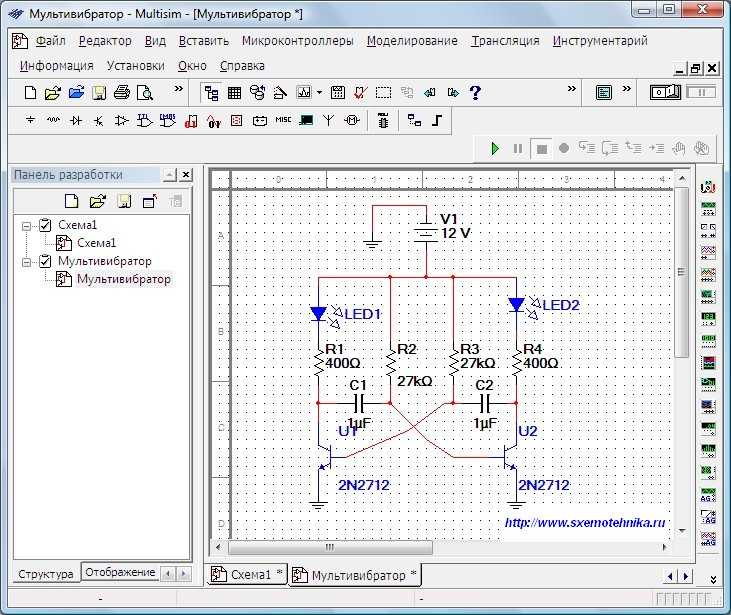 Все документы хранятся в единой базе данных с использованием механизма учета версионного контроля. Возможна автоматическая нумерация документов проекта. Для удобства работы, а также с целью исключения некорректного повторного ввода данных пользователем в системе предусмотрена возможность сквозного применения данных, являющихся общими для проекта в целом или отдельных его частей. К примеру, при указании шифра в настройках проекта система будет автоматически проставлять его на всех документах, избавляя пользователя от необходимости вводить эти данные вручную при создании каждого нового документа в рамках существующего проекта.
Все документы хранятся в единой базе данных с использованием механизма учета версионного контроля. Возможна автоматическая нумерация документов проекта. Для удобства работы, а также с целью исключения некорректного повторного ввода данных пользователем в системе предусмотрена возможность сквозного применения данных, являющихся общими для проекта в целом или отдельных его частей. К примеру, при указании шифра в настройках проекта система будет автоматически проставлять его на всех документах, избавляя пользователя от необходимости вводить эти данные вручную при создании каждого нового документа в рамках существующего проекта.
Рис. 1. Схема электрическая структурная
Разработка любого электронного блока начинается с проектирования различного вида схем. Схема электрическая структурная (Э1), на которой показывают все функциональные части РЭА и основные взаимосвязи между ними, является своеобразным «скелетом» проекта (рис. 1). На схеме электрической функциональной (Э2) в виде условных графических обозначений показывают функциональные части аппаратуры, участвующие в процессе, и связи между ними. Схема электрическая принципиальная (Э3), в свою очередь, отображает информацию обо всех элементах, необходимых для построения РЭА или ее отдельного узла, связях между ними и элементами, которыми заканчиваются входные и выходные цепи.
Схема электрическая принципиальная (Э3), в свою очередь, отображает информацию обо всех элементах, необходимых для построения РЭА или ее отдельного узла, связях между ними и элементами, которыми заканчиваются входные и выходные цепи.
Каждый из видов схем выполняется по особым правилам.
В модуле для удобства работы и экономии времени, затрачиваемого на проектирование, каждому типу схем соответствует набор специализированных команд, доступных и используемых только для определенного типа схемы. Например, для структурной схемы наряду со стандартным набором чертежных команд доступна команда определения зоны чертежа, при помещении в которую элементам будет автоматически присваиваться принадлежность к тому или иному блоку изделия. Предусмотрена аналогичная команда, позволяющая разделить компоненты изделия по функциональному признаку. Для принципиальной схемы примером может служить команда создания отображения сразу нескольких линий связи разного типа или добавления в схему группы элементов с соединениями между ними.
Согласно требованиям ГОСТ, все элементы на схемах независимо от их типа изображаются в виде условных графических обозначений (УГО). При этом на схеме обязательно должны быть указаны:
- для каждой функциональной группы — наименование;
- для каждого устройства, изображенного прямоугольником, — наименование, обозначение или тип;
- для каждого устройства, имеющего условное графическое изображение, — обозначение или тип;
- для каждого элемента — позиционное обозначение, присвоенное ему на принципиальной схеме, или тип. Наименования, обозначения или типы рекомендуется вписывать в прямоугольники;
- каждый элемент, входящий в схему, должен иметь буквенноцифровое позиционное обозначение, составленное из буквенного индекса и порядкового номера (рис. 2).
Рис. 2. Схема электрическая принципиальная
В системе для каждого из названных пунктов по умолчанию заложен настраиваемый механизм автоматического назначения наименований, буквенноцифровых позиционных обозначений, нумерации цепей и пр. Наличие такого функционала сильно облегчает работу пользователя, избавляя его от выбора вручную всякого рода обозначений и наименований и последующей проверки корректности этого назначения при изменении схемы.
Наличие такого функционала сильно облегчает работу пользователя, избавляя его от выбора вручную всякого рода обозначений и наименований и последующей проверки корректности этого назначения при изменении схемы.
Модуль в автоматическом режиме на основе данных проекта умеет формировать и другие документы, такие как кабельный журнал, монтажный чертеж, чертежи клеммных блоков, чертежи ПЛК, таблицы соединений, различные произвольные отчеты. Форматирование самих отчетов в SolidWorks Electrical представлено в виде отдельного ряда настроек, позволяющих сформировать результирующий документ именно в том виде, в каком с ним наиболее удобно будет работать, — изменить тип, высоту, отображение шрифтов, задать ширину колонок таблиц, их расположение на листах, подсчитать суммарные величины длин проводов, количества элементов и т. д. Предусмотрена возможность экспорта отчетов во внешние источники, например Excel, для более широкого использования отчетных данных при формировании различного вида текстовой документации (рис.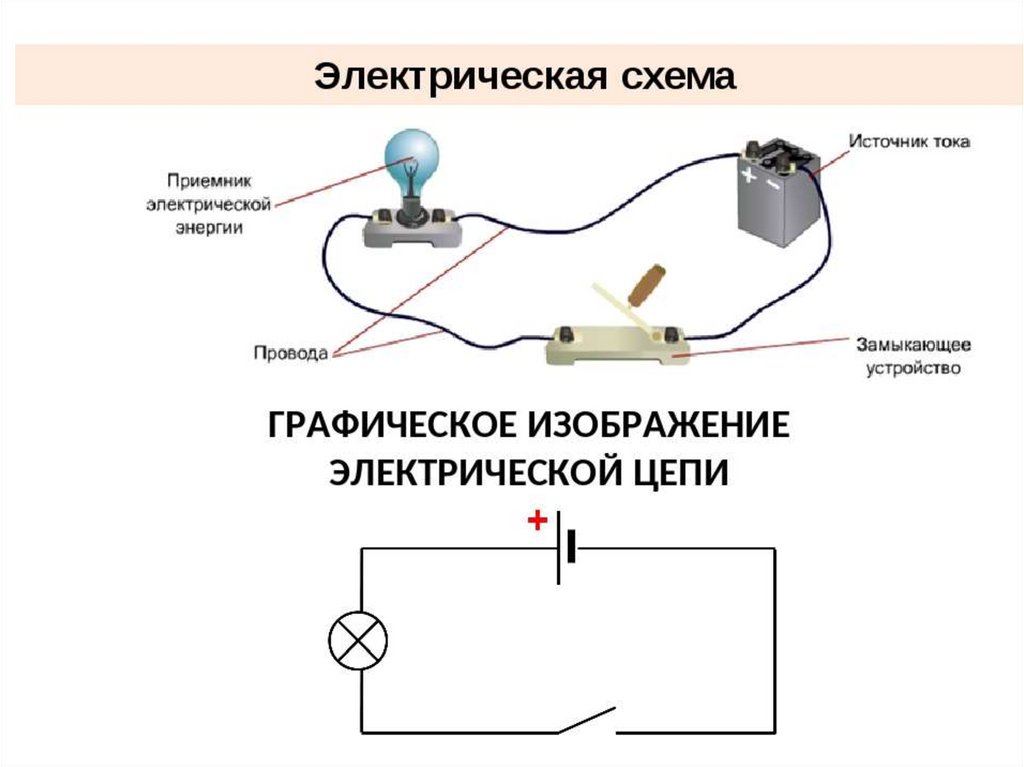 3).
3).
Рис. 3. Таблица соединений
Если говорить об элементной базе, то размер ее весьма велик. Сегодня база включает описание более полумиллиона компонентов ведущих производителей оборудования, при этом она постоянно пополняется. В описание каждого компонента помимо различных электрических характеристик входят его символьное изображение на структурной и принципиальной схемах, 2Dэскиз и 3Dмодель.
Для разных типов данных, начиная от элементной базы и вплоть до электрических схем, в SolidWorks Electrical созданы удобные мастера импорта, позволяющие быстро пополнить библиотеку компонентов данными из внешних источников, будь то Excelтаблицы или созданные ранее другими приложениями документы в формате DWG. Такой прием позволяет проектировщикам использовать старые наработки, выполненные средствами других приложений, в качестве своеобразного задела при создании новых проектов или доработки существующих.
Схемы спроектированы, приступаем к компоновке изделия
Коллективная работа над проектом предполагает и коллективное использование информации. Именно поэтому логика работы комплекса должна предусматривать возможность получения самых актуальных данных о проекте в режиме реального времени, что и реализовано в SolidWorks Electrical. Так, вся информация об элементной составляющей проекта (схемные обозначения элементов и связи между ними) доступна не только схемотехнику в виде принципиальной в 2Dсхемы, но и проектировщику механической составляющей изделия — в виде набора 3Dкомпонентов на соответствующей панели задач SolidWorks, компоновку которых внутри изделия необходимо провести (рис. 4). Для этого в системе предусмотрен ряд полезных инструментов, таких как размещение сразу группы элементов с определенным шагом на рейке внутри шкафа управления, прокладка кабельканалов различной длины, автоматическая компоновка клеммных блоков в указанной области шкафа и пр. Если же структура принципиальной схемы будет изменена, то на панель задач сразу же будут автоматически добавлены новые компоненты, требующие размещения, а уже размещенные, но удаленные в схеме, также будут автоматически удалены из состава 3Dсборки.
Именно поэтому логика работы комплекса должна предусматривать возможность получения самых актуальных данных о проекте в режиме реального времени, что и реализовано в SolidWorks Electrical. Так, вся информация об элементной составляющей проекта (схемные обозначения элементов и связи между ними) доступна не только схемотехнику в виде принципиальной в 2Dсхемы, но и проектировщику механической составляющей изделия — в виде набора 3Dкомпонентов на соответствующей панели задач SolidWorks, компоновку которых внутри изделия необходимо провести (рис. 4). Для этого в системе предусмотрен ряд полезных инструментов, таких как размещение сразу группы элементов с определенным шагом на рейке внутри шкафа управления, прокладка кабельканалов различной длины, автоматическая компоновка клеммных блоков в указанной области шкафа и пр. Если же структура принципиальной схемы будет изменена, то на панель задач сразу же будут автоматически добавлены новые компоненты, требующие размещения, а уже размещенные, но удаленные в схеме, также будут автоматически удалены из состава 3Dсборки.
Рис. 4. Отображение документов проекта и состава изделия в SolidWorks Electrical-слева и SolidWorks-справа
По завершении компоновки в SolidWorks нажатием кнопки может быть выполнено и автоматическое добавление в состав блока проводов, кабелей и жгутов с автоматической же укладкой их в кабельканалы (рис. 5). Данные о соединениях в этом случае будут забираться в SolidWorks непосредственно из принципиальной схемы, избавляя пользователя от необходимости добавлять каждый провод вручную. Сами провода в зависимости от выбранных настроек создаются в виде либо 3Dсплайнов, либо элементов по траектории на основе этих сплайнов, что позволяет вручную вносить изменения в маршрут проводов стандартными средствами SolidWorks. Диаметры проводов и стандартных кабелей определены ГОСТом и берутся из базы данных SolidWorks Electrical. Кроме того, существует возможность распределения сигнальных и силовых линий раздельно по кабельканалам. На основе данных диаметров проводов и кабелей, проходящих через тот или иной кабельканал, а также их количества предусмотрена и возможность подсчета процента заполняемости последних..jpg) По результатам прокладки проводов система подсчитывает длину каждого из них и при необходимости отображает в соответствующих отчетах.
По результатам прокладки проводов система подсчитывает длину каждого из них и при необходимости отображает в соответствующих отчетах.
Вся КД для хранения, дальнейшего согласования и учета помещается в хранилище SolidWorks Enterprise PDM с возможностью автоматического составления отчетных документов — спецификаций, ВП, ВС, ПЭ и т.д., полностью описывающих состав изделия с учетом комплектующих и материалов.
Рис. 5. Компоновка шкафа управления и прокладка проводов по кабель-каналам
Дополняем проект данными из систем проектирования печатных плат
Для предприятий, частично оснащенных какимлибо ПО, могут быть предложены и другие решения от SolidWorks. Например, если в составе электронного блока планируется использование печатных плат, то разработка принципиальных схем и их трассировка может проводиться и во внешней ECADсистеме. Результатом проектирования платы в таком случае будет комплект файлов, описывающих ее геометрию, элементную базу и схему соединений..jpg) Эта информация может быть представлена в формате IDF (Intermediate Data Format) — промышленного стандарта для обмена данными между ECADсистемами и механическими САПР.
Эта информация может быть представлена в формате IDF (Intermediate Data Format) — промышленного стандарта для обмена данными между ECADсистемами и механическими САПР.
САПР SolidWorks с помощью CircuitWorks — специализированного двунаправленного транслятора данных из различных ECADсистем — позволяет напрямую импортировать IDFфайлы (*.emn, *.brd, *.bdf, *.idb, *.idx, *.asc, *.idf, *.xml, *.cwx) и создавать твердотельные модели печатных плат и их компонентов. Для создания модели печатной платы модуль использует данные из пополняемой библиотеки электронных компонентов и размещает элементы на печатной плате в соответствии с координатами, заданными в IDFфайле. При отсутствии необходимого компонента в базе данных его габаритная модель — прямоугольный параллелепипед — будет создана и размещена на печатной плате автоматически. После импортирования каждая модель представляет собой сборку, состоящую из совокупности 3Dмоделей компонентов, входящих в состав печатной платы (рис..jpg) 6).
6).
Рис. 6. Импорт в SolidWorks данных печатной платы
Вышеописанный модуль комплекса SolidWorks может автоматически распознавать следующие конструктивные особенности печатной платы: контур, монтажные отверстия, отверстия с контактными площадками и без них, печатные проводники, а также проводить автоматическую фильтрацию элементов по типу и высоте (координата Z). Модуль позволяет экспортировать модели SolidWorks в формат IDF, с этой целью в SolidWorks в контексте сборки необходимо нарисовать эскиз, описывающий контур печатной платы. Такой прием удобен в тех случаях, когда габариты печатной платы зависят от формы и размера корпуса прибора или отсека оборудования, в котором будет размещена иная печатная плата. Кроме того, можно передвигать элементы по плате, а при экспорте в файл IDF будут записаны новые координаты элементов. Модуль поддерживает IDFфайлы, оптимизированные на работу с большинством существующих ECADсистем (Orcad, Mentor Graphics, Veribest, CADENCE Allegro, PCAD, PADSpcb) и интегрирован с САПР SolidWorks на уровне единого пользовательского интерфейса, что значительно упрощает освоение системы.
Проектируем электрожгуты
Разработчиками САПР SolidWorks реализовано комплексное решение, базирующееся на принципах ассоциативного параметрического моделирования и включающее специальные модули для трехмерного проектирования электрожгутов и интеграции с внешними ECADсистемами в рамках единого информационного пространства.
Для проектирования электрожгутов в среде SolidWorks необходимо использовать модуль SWRЭлектрика, который предлагает проектировщикам целый набор удобных и высокофункциональных инструментов для выполнения различных видов электромонтажа. Характерными особенностями SWRЭлектрики являются наличие пополняемой библиотеки соединителей и проводов, высокопроизводительные алгоритмы трассировки проводов с укладкой в жгуты, автоматический расчет массовогабаритных характеристик и расхода проводов каждого типа, возможность генерации отчетов, 100процентная поддержка отечественных ГОСТов, наивысшая степень интеграции с SolidWorks, наличие русскоязычных интерфейса и документации.
Прежде всего SWRЭлектрика создает в сборке SolidWorks специальную монтажную деталь, в которой будут осуществляться все операции по объемному монтажу. После этого в сборку необходимо добавить электрические соединители и приступить к построению трасс для укладки проводов. Количество и типы соединителей определяются по данным состава изделия и схем, спроектированных в SolidWorks Electrical 2D, а местоположение — по результатам работы компоновщика в SolidWorks Electrical 3D. Трассы создаются в интерактивном режиме: пользователь щелкает мышью по граням модели в графическом окне SolidWorks, а система автоматически протягивает осевую линию трассы через указанные точки с заданным отступом от наружной поверхности модели.
Трассы строятся с помощью элементов по траектории на основе 3Dсплайнов SolidWorks, что обеспечивает их редактирование в любом режиме, даже тогда, когда модуль SWRЭлектрика не используется на данном компьютере. При вызове команды «Редактировать трассу» SWRЭлектрика переводит систему в режим контекстного редактирования трехмерного эскиза, идентичный стандартной функции редактирования сплайна в 3Dэскизе SolidWorks. В этом режиме можно добавить/удалить контрольные точки трассы, а также осуществить привязку точек к элементам геометрии сборки, в том числе с использованием размеров и уравнений.
В этом режиме можно добавить/удалить контрольные точки трассы, а также осуществить привязку точек к элементам геометрии сборки, в том числе с использованием размеров и уравнений.
После добавления трасс можно приступать к созданию электрических соединений между контактами. Установка соединений представляет собой добавление в сборку SolidWorks проводов, связывающих попарно отдельные контакты соединителей. Для идентификации соединителей каждому из них на данном уровне иерархии сборки присваивается уникальное обозначение REFDES, соответствующее обозначению на принципиальной или монтажной схеме изделия, выполненной средствами SolidWorks Electrical. На разных уровнях сборки один соединитель может получить разные обозначения, а комбинация этого обозначения и номера контакта однозначно определяет каждый контакт на данном уровне сборки.
Соединения могут создаваться как в ручном, так и в автоматическом режиме. Однако ручной режим создания проводов является не слишком продуктивным, а потому в большинстве случаев используется импортирование схемы соединений как из SolidWorks Electrical, так и из внешнего файла. Входной файл описывает схему расположения проводов в проекте в структурированном виде (различные ECADсистемы: PCAD, Protel, E3 — могут создавать такие файлы автоматически). SWRЭлектрика анализирует содержимое файла и автоматически производит соответствующие проводные соединения в сборке SolidWorks. По результатам импортирования формируется файл отчета, который содержит описание возможных ошибок, возникших в процессе импорта.
Входной файл описывает схему расположения проводов в проекте в структурированном виде (различные ECADсистемы: PCAD, Protel, E3 — могут создавать такие файлы автоматически). SWRЭлектрика анализирует содержимое файла и автоматически производит соответствующие проводные соединения в сборке SolidWorks. По результатам импортирования формируется файл отчета, который содержит описание возможных ошибок, возникших в процессе импорта.
Созданные в результате импортирования провода необходимо уложить в трассы жгута, выбрав соответствующие маршруты. При укладке проводов диаметр трассы рассчитывается автоматически.
Следует отметить, что кроме создания проводов, в SWRЭлектрике в полном объеме реализован механизм работы со стандартными и нестандартными кабелями. Стандартные кабели хранятся в библиотеке стандартных элементов, а нестандартные создаются путем группировки одного или нескольких проводов. При автоматическом пересчете диаметра трассы в процессе укладки проводов или стандартного кабеля диаметр трассы, в которую будет уложен кабель, при прочих равных условиях будет отличным от совокупной толщины пучка проводов, так как диаметр библиотечного кабеля определяется ГОСТом.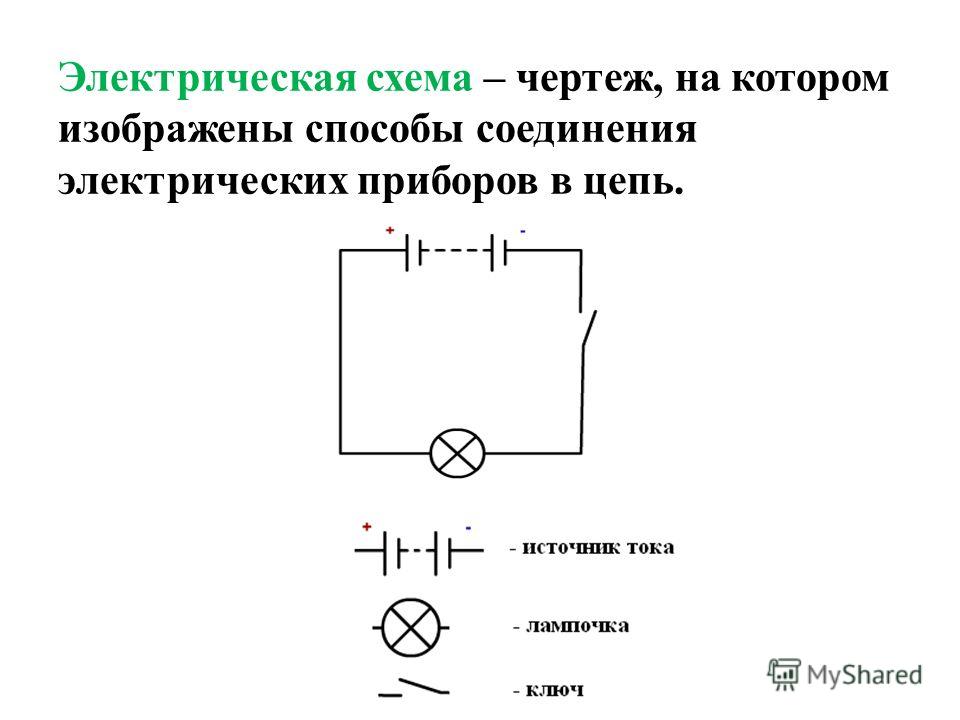 В модуле SWRЭлектрика предусмотрено несколько вариантов графического изображения результатов монтажа. Провода и трассы могут быть отображены как 3Dкривыми, так и в виде твердых тел.
В модуле SWRЭлектрика предусмотрено несколько вариантов графического изображения результатов монтажа. Провода и трассы могут быть отображены как 3Dкривыми, так и в виде твердых тел.
Могут также использоваться различные комбинации режимов отображения проводов и трасс (тело — тело, тело — кривая, кривая — кривая).
SWRЭлектрика автоматически рассчитывает длину и массу проводов, диаметры трасс и многие другие параметры, причем при изменении геометрии сборки параметры всех объектов электромонтажа автоматически обновляются. По результатам проектирования модуль самостоятельно позволяет создать четыре вида отчетов: таблицу соединений, сводный перечень проводов, перечень соединителей и сводный перечень соединителей. В случае же использования SolidWorks Enterprise PDM, результаты проектирования жгутов будут учтены и в составе изделия и, как следствие, во всех типах отчетов.
Заключение
Итак, мы рассмотрели методику проектирования электронных блоков с применением программного комплекса SolidWorks. Резюмируя вышеописанное, для предприятий, испытывающих потребность в полноценном комплексном решении, закрывающем весь цикл проектирования «электрического» изделия от «А» до «Я», наиболее подходящим будет именно решение на основе программного комплекса SolidWorks и SolidWorks Electrical.
Резюмируя вышеописанное, для предприятий, испытывающих потребность в полноценном комплексном решении, закрывающем весь цикл проектирования «электрического» изделия от «А» до «Я», наиболее подходящим будет именно решение на основе программного комплекса SolidWorks и SolidWorks Electrical.
Естественно, в рамках одной статьи практически невозможно рассказать обо всем максимально подробно, однако мы надеемся, что даже этого краткого описания вполне достаточно для того, чтобы читатели смогли составить общее представление о том, каким образом и с помощью каких специализированных модулей SolidWorks осуществляется полный цикл проектирования электротехнических изделий. За более подробной информацией о программных продуктах следует обращаться к специалистам компании SolidWorks Russia.
САПР и графика 5`2013
- solidworks russia
- solidworks
- electrical
Как рисовать электрические схемы
- Часть 1: Что такое принципиальная электрическая схема?
- Часть 2: Как легко сделать электрическую принципиальную схему?
- Часть 3: Примеры электрических принципиальных схем
- Часть 4: Заключение
Часть 1: Что такое принципиальная электрическая схема?
Схемы используют линии и символы для простой передачи сложной информации. На схемах будут показаны только самые важные и важные части системы; он не используется для подробного изучения системы.
На схемах будут показаны только самые важные и важные части системы; он не используется для подробного изучения системы.
Когда мы думаем о схемах , мы часто думаем об электронных схемах и принципиальных схемах. Однако они также могут быть в виде карт метро и других повседневных примеров, с которыми мы часто сталкиваемся, будь то бизнес или образование.
Схемы полезны для представления информации в простой форме, показывая, как они перетекают и соотносятся друг с другом.
Часть 2: Как легко сделать электрическую принципиальную схему?
Шаг 1: Старт EdrawMax .
Шаг 2: Перейдите к [ Новый ]>[ Электротехника ]>[ Основы электротехники ]
Шаг 3: Выберите один шаблон электрической принципиальной схемы для редактирования или щелкните знак [+], чтобы начать с нуля.
Примечания:
- В правой части холста под значком «Линия» вы найдете несколько параметров настройки для оформления разъемов.
 «Тип начала» и «Тип конца» определяют, имеют ли коннекторы стрелки на концах.
«Тип начала» и «Тип конца» определяют, имеют ли коннекторы стрелки на концах. - Соединения и Узлы : Соединение означает, что два или более провода пересекаются вместе, но не соединены, узлы означают, что провода, пересекающие это соединение, также соединены. Используйте символ «Различные соединения» в библиотеке «Основные электрические символы» , чтобы отметить разницу.
Шаг 4: Вы можете экспортировать файл в графику, PDF, редактируемый файл MS Office, файл SVG и Visio vsdx.
Шаг 5: И вы можете поделиться своей диаграммой с другими через социальные сети и онлайн-страницу веб-сайта.
Часть 3: Примеры электрических принципиальных схем
Пример 1: Электронная принципиальная схема
Вот пример электронной схемы. На схеме будут показаны только наиболее значимые и важные части системы; он не используется для подробного изучения системы..jpg)
Пример 2: Принципиальная схема кнопочной станции пуск-стоп
Это пример электронной принципиальной схемы кнопки стоп-старт. Здесь показаны все основные компоненты в их электрической последовательности. Однако расположение и масштаб на диаграмме не показаны. Эти схемы особенно полезны для технического обслуживания.
Универсальное программное обеспечение для построения диаграмм
Легко создавайте более 280 типов диаграмм
Простое начало построения диаграмм с помощью различных шаблонов и символов
- Превосходная совместимость файлов: Импорт и экспорт чертежей в файлы различных форматов, например Visio
- Кроссплатформенная поддержка (Windows, Mac, Linux, Web)
ПОПРОБУЙТЕ БЕСПЛАТНО
Безопасность подтверждена | Переключиться на Mac >>
ПОПРОБУЙТЕ БЕСПЛАТНО
Безопасность подтверждена | Переключиться на Linux >>
ПОПРОБУЙТЕ БЕСПЛАТНО
Безопасность подтверждена | Переключиться на Windows >>
Часть 4: Заключение
Согласно этой статье, в основном есть три части, чтобы проиллюстрировать, что такое электрическая принципиальная схема, рассказать вам, как создать электрическую принципиальную схему, и показать вам несколько примеров электрических принципиальных схем.
EdrawMax — это самый простой инструмент для создания диаграмм «все в одном», вы можете легко создавать электрические принципиальные схемы и любые другие типовые диаграммы! С готовыми символами электрических схем и клипартами создание электрических принципиальных схем может быть максимально простым. Кроме того, он поддерживает экспорт вашей работы в несколько форматов и обмен ею с другими. Начните создавать электрические принципиальные схемы прямо сейчас!
Создание моего первого электрического чертежа с помощью SOLIDWORKS Electrical
Самони Рияз (Samony Riyaz) работает программистом в Javelin Technologies. Статья ниже представляет собой введение в электрический рисунок из ее работы.
Моя академическая карьера, связанная с технологиями автоматизации, хорошо подготовила меня к миру SOLIDWORKS 3D CAD, но я не могу сказать того же о SOLIDWORKS Electrical. Из-за этого мой опыт работы с программным обеспечением для проектирования механических систем находится на одном уровне, но не с электрическими..jpg) Я начал размышлять, что же такое на самом деле электрический чертеж? К счастью для меня, мне понадобились только две вещи, чтобы все исправить: немного времени и лицензия SOLIDWORKS Electrical!
Я начал размышлять, что же такое на самом деле электрический чертеж? К счастью для меня, мне понадобились только две вещи, чтобы все исправить: немного времени и лицензия SOLIDWORKS Electrical!
Поскольку я никогда раньше не использовал SOLIDWORKS Electrical, это был мой шанс немного поучиться и посмотреть, что он может сделать для меня на моих курсах. Одной из моих целей во время работы в Javelin было знакомство с SOLIDWORKS Electrical, но, к сожалению, я так и не нашел для этого времени. Вы можете себе представить мое удивление, когда я вернулся в школу и мне сразу же понадобилось изготовить электрические чертежи со спецификацией материалов для одного из моих проектов! К счастью, у меня появились отличные друзья в Javelin, и я смог связаться с ними и получить помощь и ресурсы, необходимые для выполнения работы. Так начался мой путь изучения SOLIDWORKS Electrical!
Начало работы с моим электрическим чертежом
Существует множество инструментов для создания неинтеллектуальных 2D-схем от Microsoft Paint до DraftSight для более подробных чертежей. Хотя это полезные инструменты, безусловно, существуют гораздо более мощные ресурсы для сложных электрических чертежей и проектирования систем. SOLIDWORKS Electrical Schematic был подходящим инструментом для моего проекта, поскольку он требовал минимального времени проектирования благодаря четкому расположению инструментов, необходимых для работы.
Хотя это полезные инструменты, безусловно, существуют гораздо более мощные ресурсы для сложных электрических чертежей и проектирования систем. SOLIDWORKS Electrical Schematic был подходящим инструментом для моего проекта, поскольку он требовал минимального времени проектирования благодаря четкому расположению инструментов, необходимых для работы.
Microsoft Paint Drawing — Fischertechnik Punch
Как видно на приведенной выше диаграмме, я начал делать очень простой двухмерный электрический чертеж в Microsoft Paint, но из-за отсутствия деталей и спецификаций я переключился на SOLIDWORKS Electrical . Я смог настроить электрический чертеж так, чтобы он выглядел намного лучше, чем в Microsoft Paint, при этом добавляя специфические для производителя интеллектуальные функции для каждого компонента, чтобы лучше представить мой чертеж с помощью правильных соединений, символов, маркировки и спецификации.
Этот чертеж полностью соответствовал требованиям моего проекта. Из-за своевременности моей цели мне потребовалось примерно 3-4 часа, чтобы перейти от того, что я никогда не работал с SOLIDWORKS Electrical, к созданию этого чертежа. Принимая это во внимание, SOLIDWORKS Electrical предлагает гораздо более широкий набор функций, которые можно настроить в соответствии с вашими потребностями.
Принимая это во внимание, SOLIDWORKS Electrical предлагает гораздо более широкий набор функций, которые можно настроить в соответствии с вашими потребностями.
Схема электрических соединений SOLIDWORKS — пуансон Fischertechnik
Спецификация материалов SOLIDWORKS Electrical — пуансон Fischertechnik
Объединяем все вместе в SOLIDWORKS Electrical
Благодаря этому проекту я обнаружил, что рабочий процесс SOLIDWORKS Electrical очень упрощает настройку проекта со всеми необходимыми компонентами и дает мне возможность настраивать символы в соответствии с моими потребностями ( как показано на рисунке Microsoft Paint). Я приложил еще один аналогичный проект, над которым я работал, чтобы получить представление о SOLIDWORKS Electrical, включая линейные диаграммы и спецификацию для простого вращающегося узла. Если в неинтеллектуальном чертеже было бы не так просто изменить проект, то с помощью SOLIDWORKS Electrical можно повторно использовать проекты и изменять схемы, сохраняя при этом целостность проекта.


 «Тип начала» и «Тип конца» определяют, имеют ли коннекторы стрелки на концах.
«Тип начала» и «Тип конца» определяют, имеют ли коннекторы стрелки на концах.